Reklāma
IPhone kontaktu sinhronizēšana ir kaut kas, kas jums jādara tikai vienreiz. Pateicoties iCloud, Apple nodrošina jūsu kontaktu un citu datu sinhronizāciju starp ierīcēm.
Tas nozīmē, ka, veicot izmaiņas iPad vai Mac kontaktpersonās, šīs izmaiņas tiks pārnestas uz jūsu iPhone. Kad esat sinhronizējis pirmo reizi, varat piekļūt kontaktiem tīmeklī, pat ja jums nav jūsu iPhone vai Mac.
Tālāk ir norādīts, kā droši sinhronizēt kontaktpersonas jūsu Apple ierīcēs.
Pirmais: dublējiet kontaktpersonas
IOS kontaktpersonām nav tiešas dublēšanas iespējas. Tā vietā jums būs jāveido visas ierīces dublējums. Ja, veicot nākamo darbību, kaut kas noiet greizi, varat atjaunot šo dublējumu ierīcē, neko nezaudējot.
Dublēšana ir kaut kas, kas jums jādara iTunes, veicot šādas darbības:
- Palaidiet iTunes datorā Mac vai Windows, pēc tam pievienojiet savu iPhone.
- Noklikšķiniet uz ierīces ikonas, kad tā parādās, pēc tam uz Kopsavilkums noklikšķiniet uz Rezervēt tagad.
- Pagaidiet, kamēr dublējums būs pabeigts.
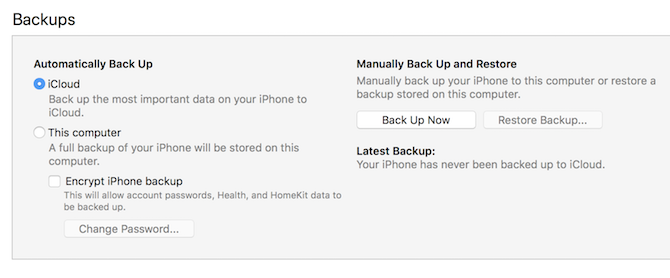
Jums, iespējams, ir arī ierīces iCloud dublējums, kas glabājas mākonī. Lai iegūtu papildinformāciju par jūsu iPhone dublēšanu un visu izveidoto dublējumu atjaunošanu, skatiet mūsu sadaļu
ceļvedis iPhone dublēšanai un atjaunošanai Kā izveidot iPhone un iPad dublējumkopijasJautājat, kā dublēt savu iPhone? Šeit ir mūsu vienkāršais ceļvedis iPhone dublēšanai, izmantojot vai nu iCloud, vai iTunes. Lasīt vairāk .Kā sinhronizēt iPhone kontaktpersonas, izmantojot iCloud
iCloud ir Apple mākoņu sinhronizācijas un glabāšanas pakalpojums. Tev ir daudzas iespējas iCloud krātuves izmantošanai 6 modes lietojumi rezerves iCloud krātuveiVai jums ir vairāk iCloud vietas, nekā jūs zināt, ko darīt? Šeit ir vairāki lieliski veidi, kā iegūt vairāk no iCloud. Lasīt vairāk ; tas var glabāt failus, atrast jūsu ierīces un pārsūtīt datus. Tam var piekļūt no jebkura pārlūka iCloud.com, arī. iCloud ir labākais veids, kā sinhronizēt kontaktpersonas, jo, veicot izmaiņas, tas visu atjaunina.
Lai ieslēgtu iCloud sinhronizāciju kontaktiem savā iPhone tālrunī:
- Palaidiet Iestatījumi un pieskarieties savam vārdam.
- Krāns iCloud pēc tam iespējojiet izvēles rūtiņu blakus Kontakti.
- Ja jums tiek jautāts, vai nē Apvienot vai Atcelt, krāns Apvienot.
Piezīme: Ja izmantojat iOS 10.2 vai vecāku versiju, palaidiet Iestatījumi un pieskarieties iCloud tā vietā.
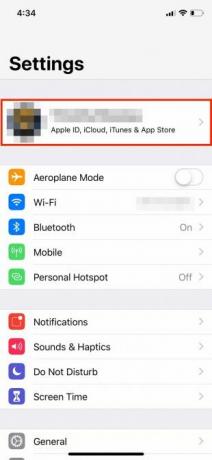
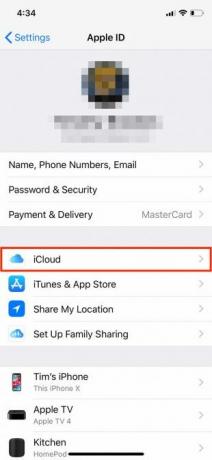
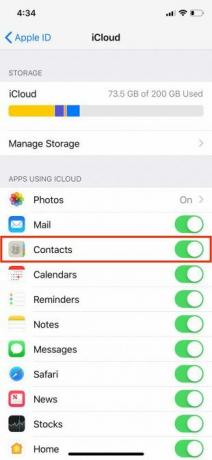
Ja jums jau ir iCloud kontaktpersonas, jūsu jaunie kontakti tiks apvienoti ar vecajiem un visi tie tiks lejupielādēti ierīcē. Ja iCloud kontaktu sinhronizācija jau bija iespējota, jums, iespējams, būs jāatspējo tā Mac vai citās ierīcēs, lai iegūtu pilnu funkcionalitāti.
Pēc tam varat veikt šīs darbības savā iPad vai iPod Touch, lai visās ierīcēs piekļūtu kontaktiem.
Iespējojiet iCloud kontaktpersonas Mac datorā
Tagad jums ir jāveic tās pašas darbības operētājsistēmā Mac, lai tikko augšupielādētos kontaktus lejupielādētu iCloud. Lai to izdarītu:
- Piesakieties savā Mac, kā parasti, pēc tam noklikšķiniet uz Sistēmas preferences.
- Izvēlieties iCloud un pārliecinieties, vai esat pieteicies savā Apple ID.
- Atzīmējiet izvēles rūtiņu blakus Kontakti lai ieslēgtu iCloud sinhronizāciju.
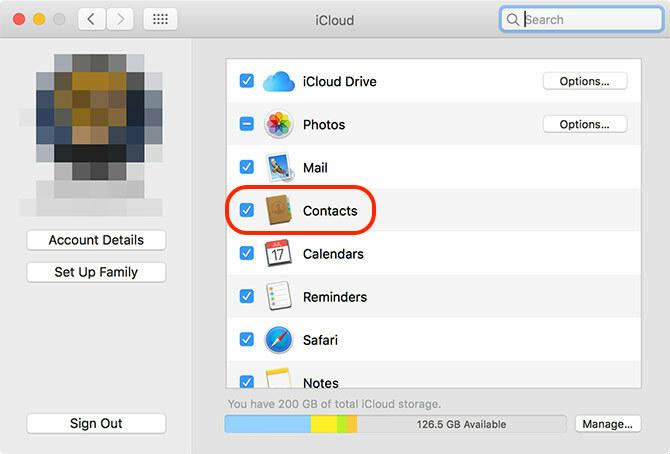
Tagad jūsu kontaktpersonas tiks sinhronizētas, izmantojot iCloud. Tiks parādīti visi jaunie kontakti jūsu Mac datorā, kas iepriekš nebija jūsu iPhone, un otrādi. Jūs varat piekļūt saviem kontaktiem Mac datorā, izmantojot Kontakti lietotne. Jūsu adrešu grāmata tiek izmantota arī citās Apple lietotnēs, piemēram, Messages un Mail.
Tagad sakārtojiet savus kontaktus
Izmantojot iCloud, lai viss būtu sinhronizēts, tagad varat veikt izmaiņas kontaktos, lai tie būtu sakārtoti visās ierīcēs. Ja jūsu kontaktpersonas iepriekš nebija sinhronizētas, pēc visu apvienošanas jums, iespējams, ir nepareiza adrešu grāmata.
Palaidiet Mac datorā Kontakti. Pārliecinieties, ka esat izvēlējies iCloud kontaktus sānjoslā, pēc tam iestatiet uz kontaktu sakopšanu, dzēšanu un jaunu kontaktu pievienošanu. Noklikšķinot uz, varat meklēt Mac kontaktpersonu dublikātus Karte> Meklējiet dublikātus un Kontaktpersonas mēģinās apvienot ierakstus.
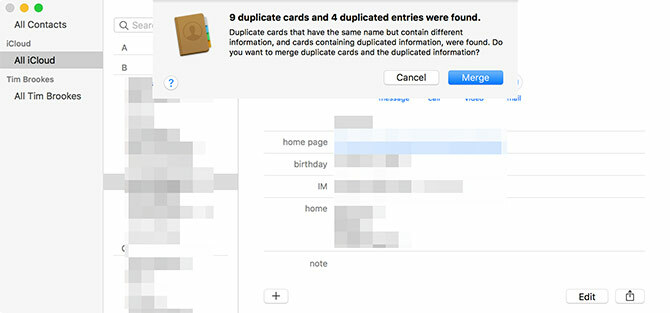
Sākot no tīmekļa pārlūka (ideāli piemērots Windows lietotājiem) iCloud.com un piesakieties. Izvēlieties Kontakti lai redzētu savus kontaktus. Šeit jūs varat pievienot jaunus kontaktus, veikt izmaiņas esošajos kontaktos un izdzēst visu, kas jums vairs nav nepieciešams. Mēs esam parādījuši kā ātri izdzēst iPhone kontaktpersonas Kā izdzēst vairākas kontaktpersonas iPhoneVai meklējat veidus, kā savā iPhone tālrunī izdzēst vairākus kontaktus? Izmantojiet šīs metodes, lai šodien notīrītu savus kontaktus. Lasīt vairāk ja jums nepieciešama papildu palīdzība.
Piešķiriet izmaiņām brīdi, lai tās parādītu citās jūsu ierīcēs.
Eksportējiet savus kontaktus glabāšanai
Ja Tu gribi eksportējiet savus kontaktus no Apple ekosistēmas Dublējiet, atjaunojiet un notīriet Mac kontaktpersonas, veicot šīs vienkāršās darbībasLietotne Kontaktpersonas nodrošina informāciju ar jūsu Mac lietotnēm Pasta, Ziņojumi un Kalendārs, tāpēc, saglabājot to precīzu, jūsu dzīvi var padarīt vieglāku. Lasīt vairāk , jums tas būs jādara no datora. Vispirms pārliecinieties, vai esat sinhronizējis visu ar iCloud un pareizi sakārtojis kontaktus.
Mac datorā varat izmantot Kontakti lietotne, lai to izdarītu:
- Palaist Kontakti un noteikti atlasiet iCloud sānjoslā.
- Atlasiet visus kontaktus, noklikšķinot Rediģēt> Atlasīt visu vai izmantojot Cmd + A saīsne.
- Zem Fails, klikšķis Eksportēt> eksportēt vCard un izvēlieties, kur eksportēt savu kontaktpersonu.
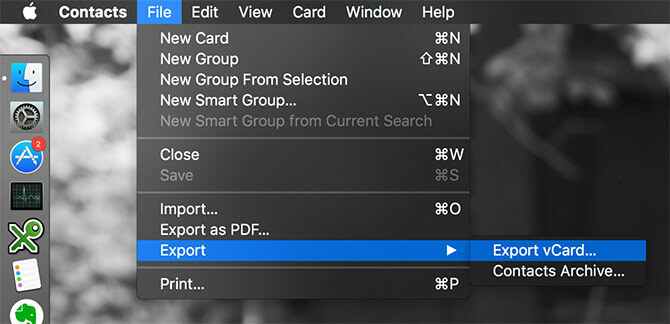
No tīmekļa pārlūka (Windows lietotājiem):
- Vizīte iCloud.com un piesakieties, pēc tam noklikšķiniet uz Kontakti.
- Atlasiet visas kontaktpersonas (Cmd + A Mac datorā vai Ctrl + A operētājsistēmā Windows).
- Noklikšķiniet uz Iestatījumi zobrata ikona ekrāna apakšējā kreisajā stūrī.
- Izvēlieties Eksportēt vCard lai lejupielādētu savus kontaktus.
Tagad savu vCard failu var importēt pakalpojumā Gmail, Outlook vai citos kontaktu pārvaldības pakalpojumos. Mēs esam apskatījuši kā sinhronizēt iPhone kontaktpersonas ar Gmail 3 metodes, kā sinhronizēt iPhone kontaktpersonas ar GmailNepieciešams sinhronizēt iPhone kontaktpersonas ar Gmail? Šeit ir vairākas metodes, kā dublēt un sinhronizēt visus kontaktus ar Google kontu. Lasīt vairāk ja jums nepieciešami vairāk norādījumu.
Jauns tālrunis, kurš dis?
Ja kontaktpersonas pastāvīgi glabājas iCloud un tiek piesaistītas jūsu Apple ID, tas nozīmē, ka jūs tos nekad nepazaudēsit. Kad iegūsit jaunu iPhone vai iPad, tie maģiski parādīsies, kad būsit pierakstījies. Jebkurā ierīcē veiktās izmaiņas tiks izmantotas visiem pievienotajiem datoriem, planšetdatoriem un viedtālruņiem.
Ja jums jāsinhronizē kontakti no citām ierīcēm, skatiet kā pārsūtīt savus Google kontaktus uz iCloud Google kontaktu pārsūtīšana no Android uz iPhoneJāzina, kā pārsūtīt kontaktus no Android uz iPhone? Tālāk ir norādītas vairākas kontaktu sinhronizācijas metodes. Lasīt vairāk un kā pārvietot kontaktus no iPhone uz iPhone Kā pārsūtīt kontaktus no iPhone uz iPhoneMēs parādīsim, kā pārsūtīt kontaktus no iPhone uz iPhone, lai jūs varētu iestatīt jaunu ierīci ar kontaktiem no vecā tālruņa. Lasīt vairāk arī.
Tims ir ārštata rakstnieks, kurš dzīvo Melburnā, Austrālijā. Jūs varat viņam sekot Twitter.